Windows 各硬件设备的电源管理设置可设置10级电源设置。对于SSD硬盘功耗不高,基本可以忽略不计,所以不需要通过节省硬盘功耗来限制SSD硬盘性能。下面介绍如何通过Windows 提升10的电源设置SSD固态硬盘性能。
点击Windows 10开始菜单,点击开始菜单中的设置按钮,打开Windows 10设置界面。选择系统
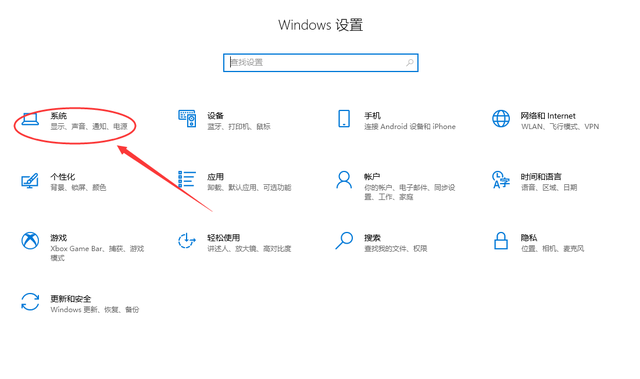
选择电源和睡眠,点击右侧的其他电源设置
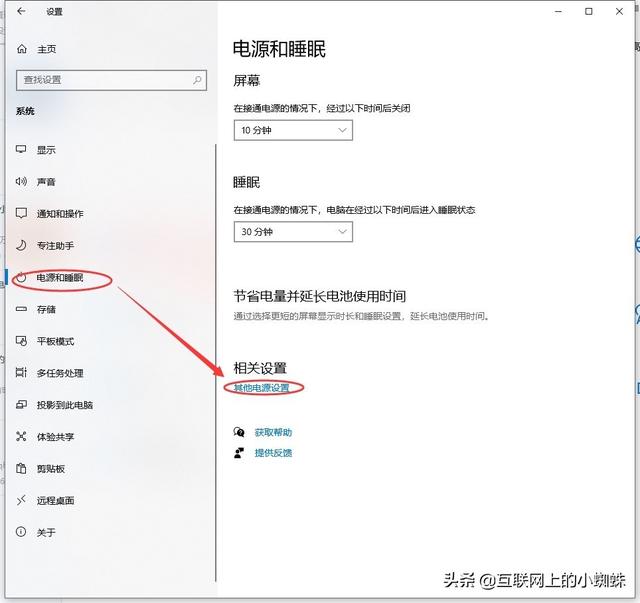
点击当前选项背后的更改计划设置
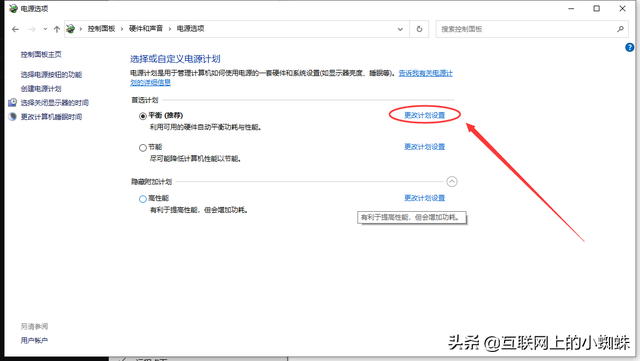
更改高级电源设置在编辑计划设置界面下
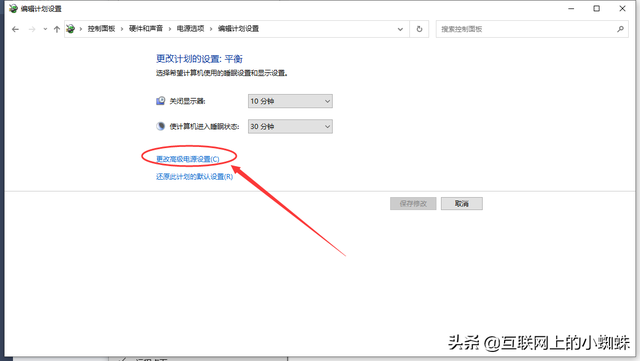
部分默认状态SSD硬盘的电源管理还没有打开,我们可以通过以下方法添加。通过Windows PowerShell输入相关命令添加命令窗口。通过Windows PowerShell输入相关命令添加命令窗口。
添加节能模式控制。在Windows PowerShell命令窗口输入以下命令窗口
powercfg -attributes 0012ee47-9041-4b5d-9b77-535fba8b1442 0b2d69d7-a2a1-449c-9680-f91c70521c60 -ATTRIB_HIDE
你可以看到硬盘下面的增加。AHCI Link Power Management - HIPM/DIPM的选项。共有5个设置。共有5个设置。在这里选择Active - 关闭节能模式进行改进SSD你可以根据自己的需要选择性能。
HIPM - 主机控制
DIPM - 设备控制
HIPM DIPM - 混合控制
Lowest - 最低功耗模式
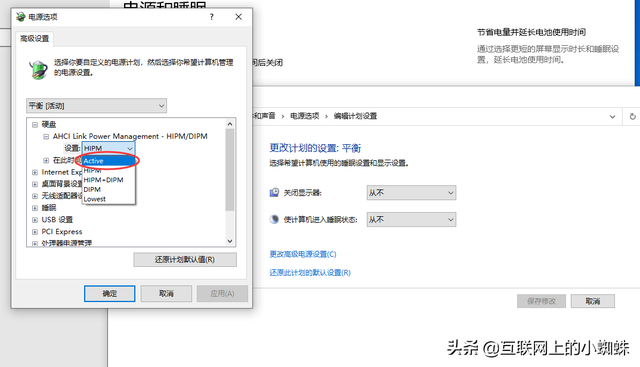
通过增加低功耗模式,增加低功耗模式Windows PowerShell输入相关命令添加命令窗口。
powercfg -attributes 0012ee47-9041-4b5d-9b77-535fba8b1442 dab60367-53fe-4fbc-825e-521d069d2456 -ATTRIB_HIDE
您可以看到电源选项中有更多的硬盘选项。AHCI Link Power Management - Adaptive。相关时间值可以增加。相关时间值可以增加。SSD硬盘休眠频率,节省硬盘唤醒。提高硬盘的性能。
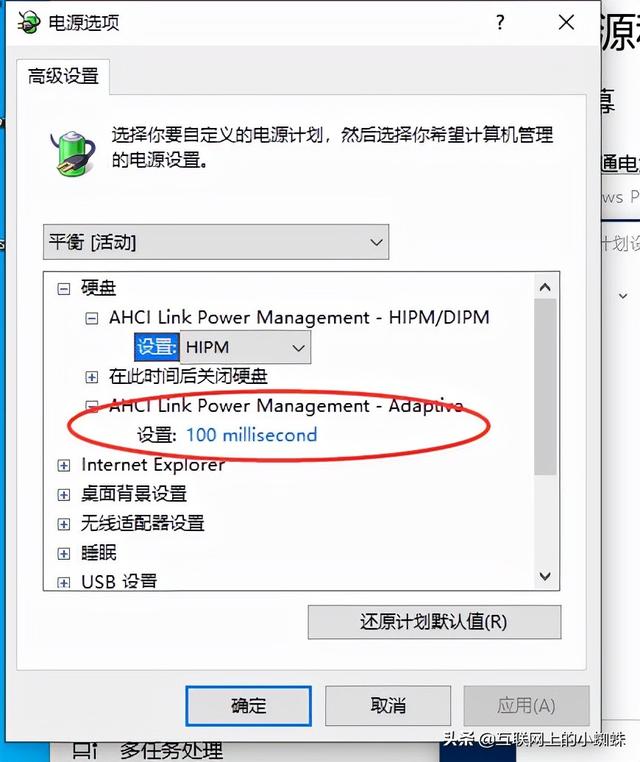
对于使用M.2 NVMe接口的SSD可使用固态硬盘Primary NVMe Idle Timeout 设置管理。
通过Windows PowerShell命令窗口,添加输入相关命令
powercfg -attributes 0012ee47-9041-4b5d-9b77-535fba8b1442 d639518a-e56d-4345-8af2-b9f32fb26109 -ATTRIB_HIDE
同上,可以通过增加相关值来增加SSD固态硬盘的性能。
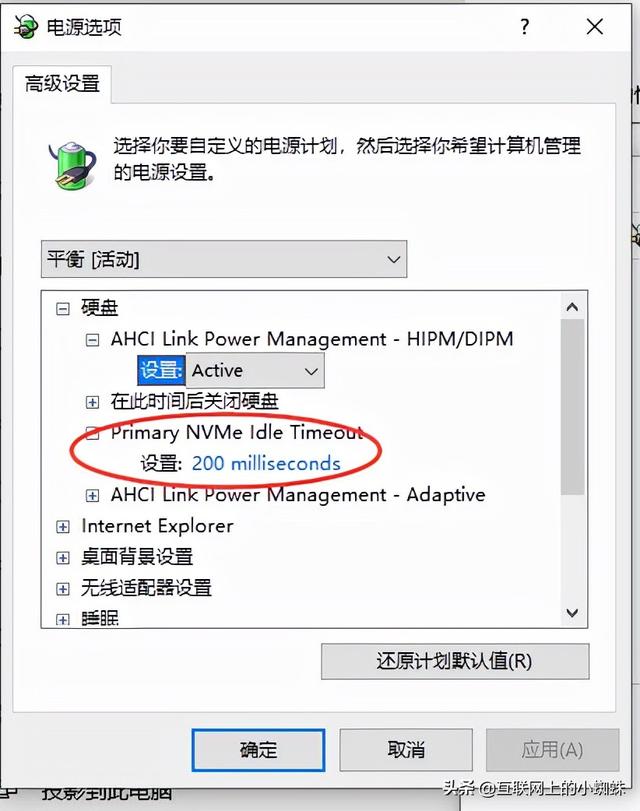
对于PCI-E总线的NVMe SSD通过以下设置,固态硬盘可以提高性能。
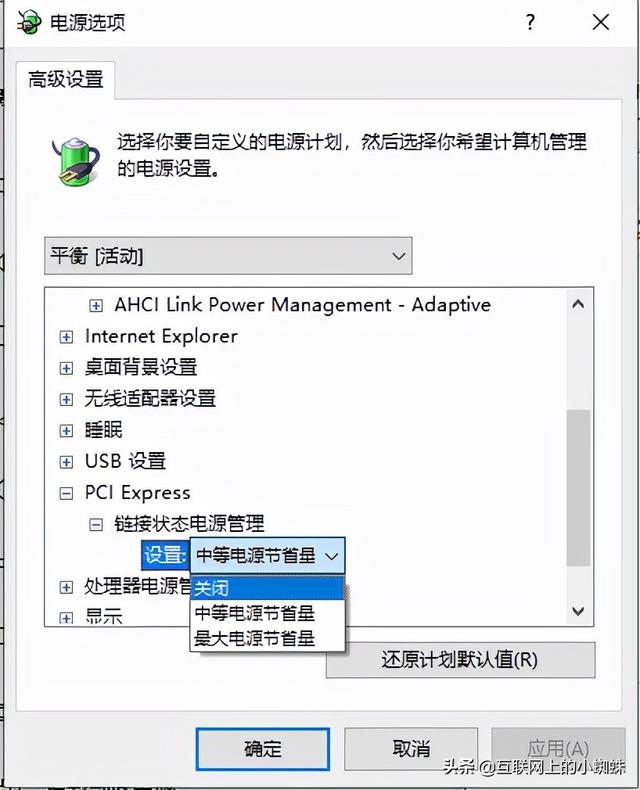
对于PCI-E总线的NVMe SSD通过以下设置,固态硬盘可以提高性能。
关闭电源节能,提高硬盘性能。
以上设置会导致电源耗电,可根据需要设置。